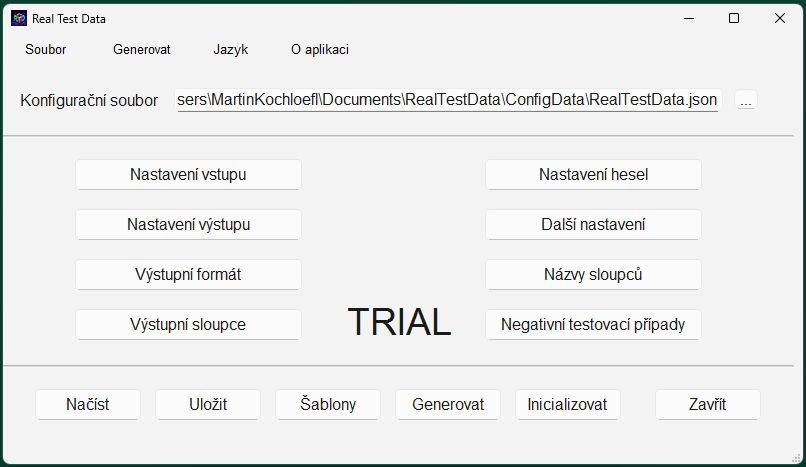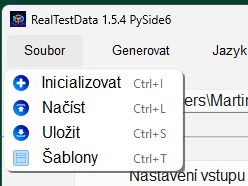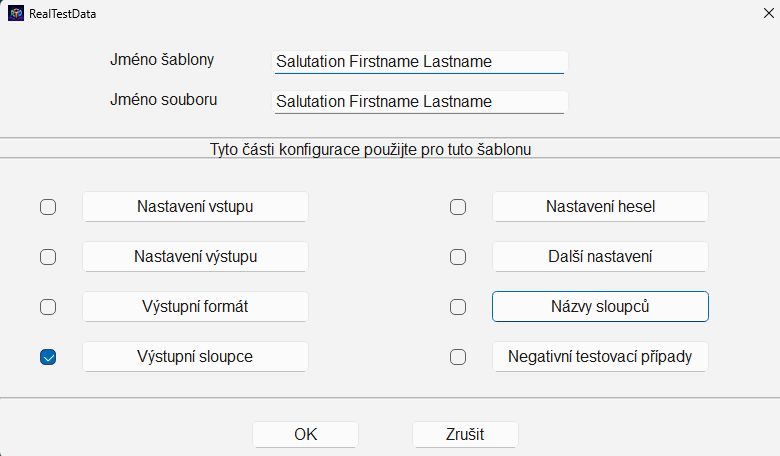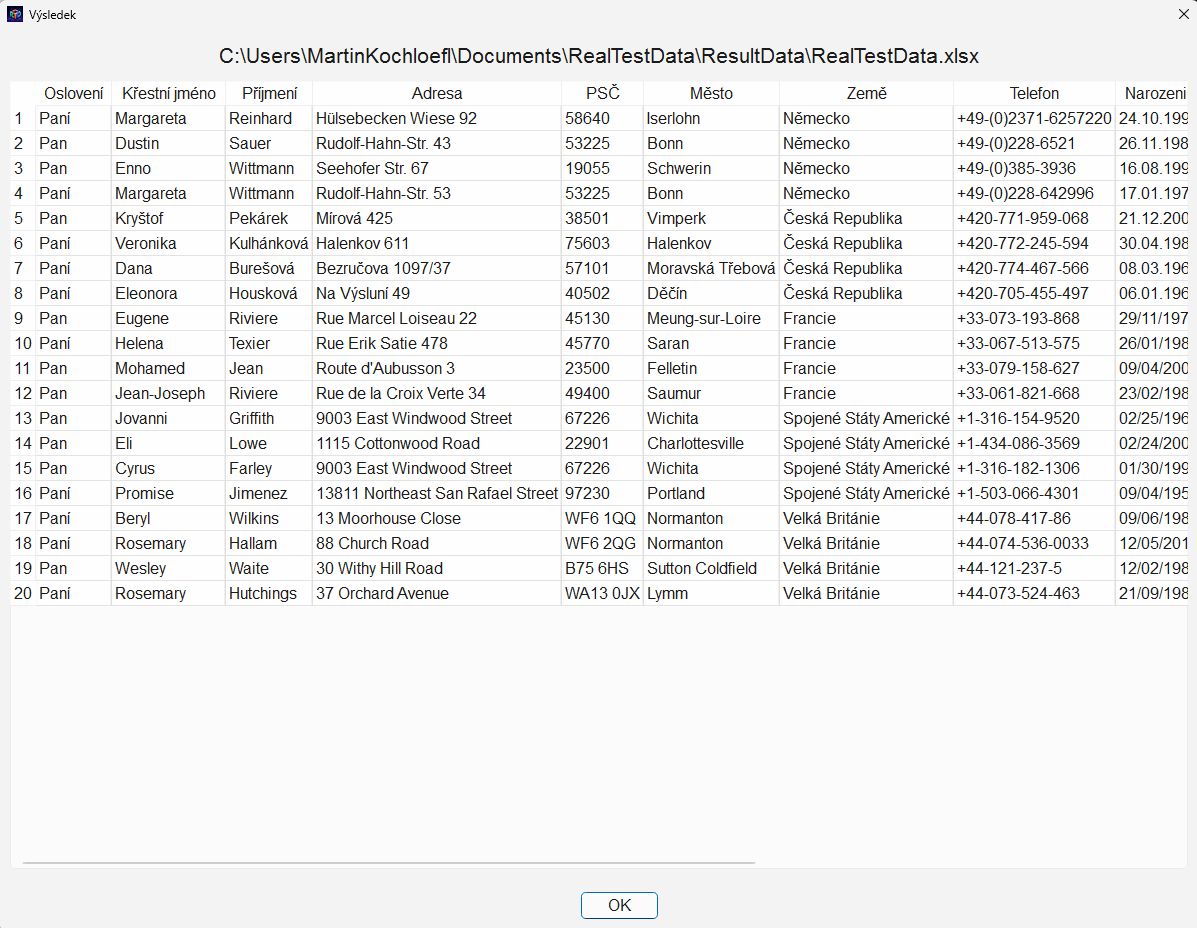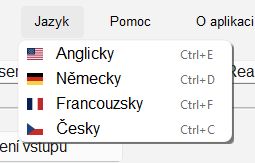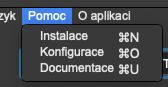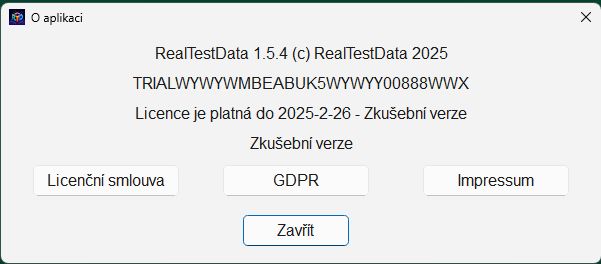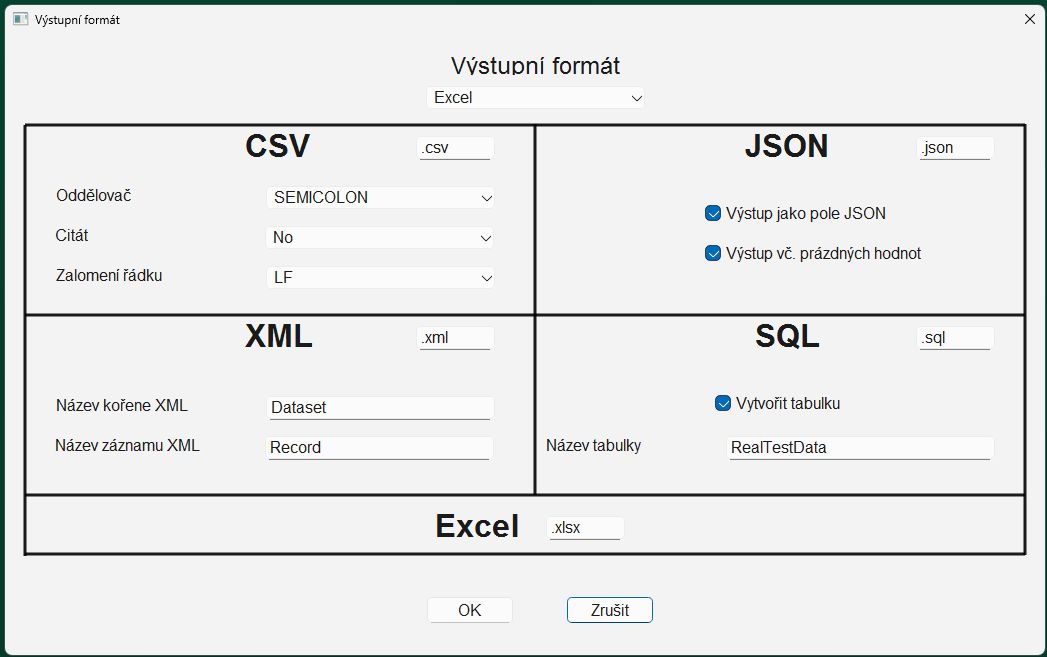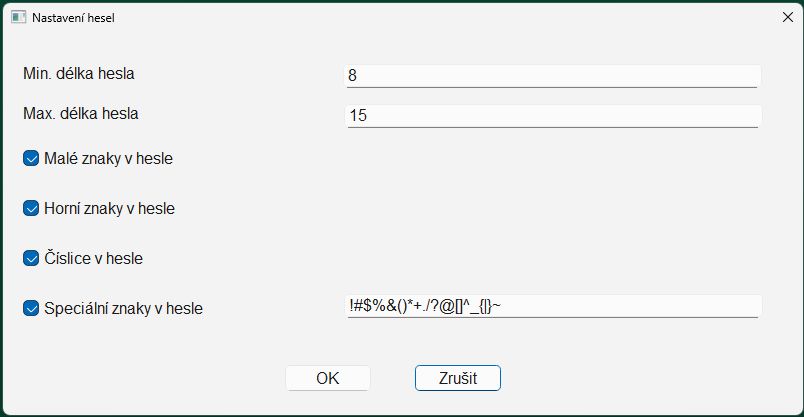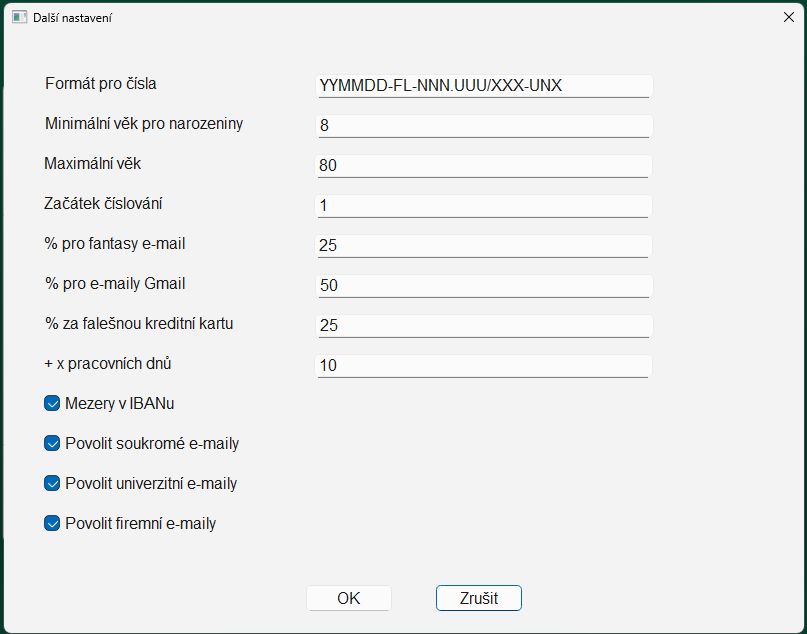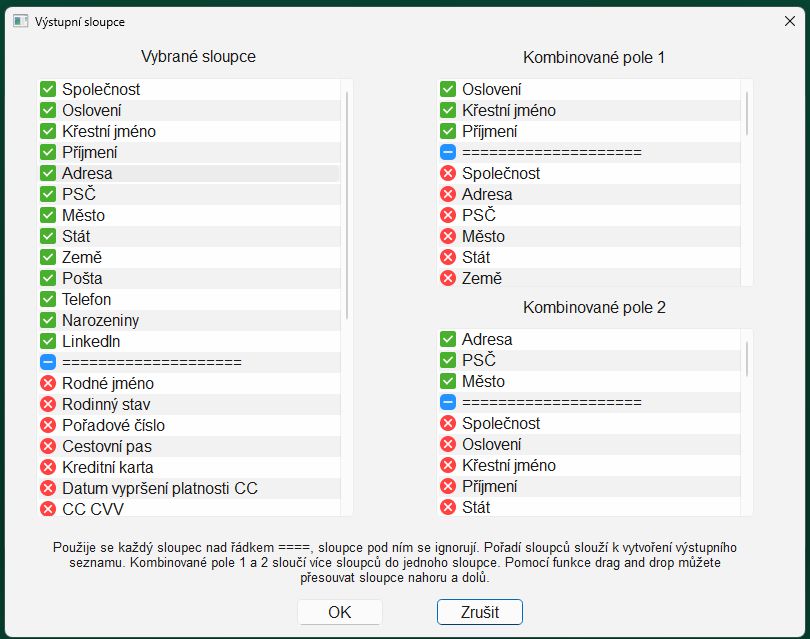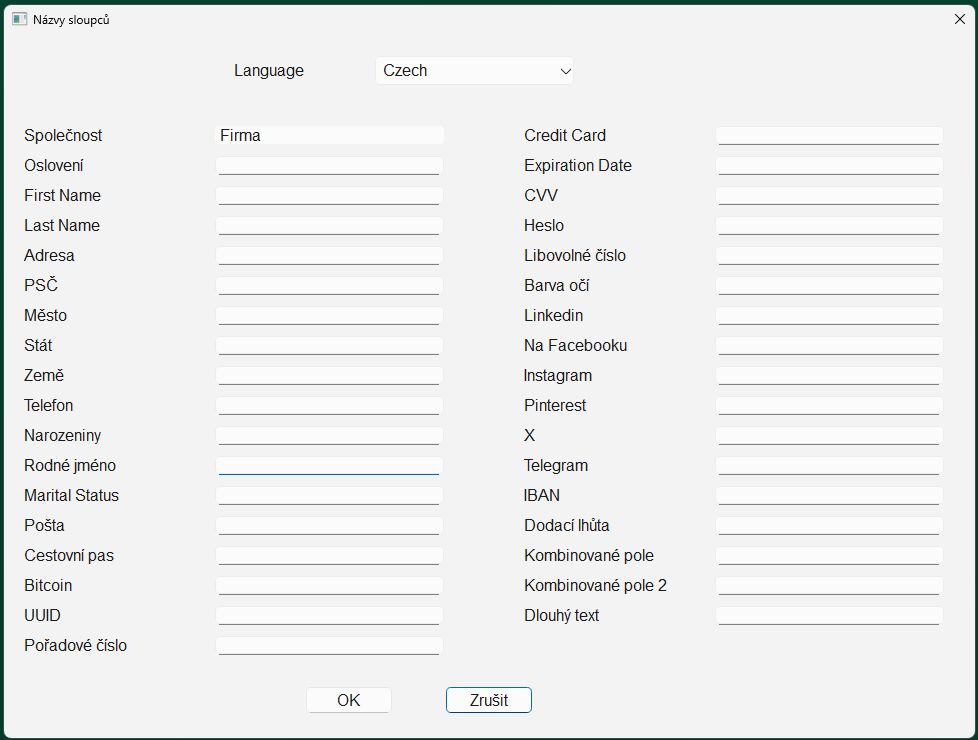Dokumentace
RealTestData – bezpečnost, rychlost, přesnost při generování testovacích dat
RealTestData je jediný generátor testovacích dat, který generuje simulovaná, ale reálně vypadající testovací data, která lze použít pro testovací účely všeho druhu. RealTestData může vytvářet jména, adresy, e-maily, čísla pasů, hesla, čísla kreditních karet, IBAN a jakýkoli jiný typ dat. Data mají svou referenční integritu, i.e. zip kód a město se shodují, telefonní čísla se shodují s městem a zemí, e-mailové adresy jsou tvořeny kombinací jména a příjmení nebo jsou to adresy univerzit, firem nebo GMail. GMail také povoluje fantasy jména. Přihlášení přes sociální sítě, jako je Facebook nebo Linkedin, odpovídají specifikacím výrobce. Názvy společností ve městě existují, ale ve skutečnosti se na adrese nenacházejí. Kontakty společnosti jsou také čistě náhodné. RealTestData také umožňuje vytváření negativních dat testů, např. v případě překročení maximální délky nebo vygenerování nesprávných kreditních karet. Telefonní čísla jsou také příliš krátká nebo příliš dlouhá a aplikace lze zkontrolovat z hlediska robustnosti.
RealTestData je licencovaná platforma. Kromě zkušební verze je nutné zakoupit licenci k plnému použití. K dispozici jsou licence k použití pro jednu, 5, 10 nebo všech 66 zemí. Licence k používání se vždy vztahuje na všechna data země. Jedná se například o několik milionů adres v USA a dalších zemích.
Informace
Licence se uděluje maximálně na jeden rok od data zakoupení a lze ji kdykoli obnovit.
Informace
Zkušební licence se uděluje kdykoliv, obvykle na 14 dní od požadovaného data. Napište prosím zprávu pro získání zkušební licence.
1. Předmluva k použití RealTestData
Proč potřebujete testovací data?
80 % všech dat používaných pro testovací účely je dnes kopií výrobních dat. To vede k několika problémům. Představte si, že testujete bankovní aplikaci. Testeři mohou vidět transakce zákazníků bank a používat tato data v produkci a převádět peníze jménem zákazníků. To je absolutní no-go. Potřebujete tedy simulovaná data, která by ale měla být co nejreálnější. A právě zde přicházejí na řadu data z reálných testů.
Proč RealTestData?
Real Test Data je jediné řešení na trhu, které vytváří reálná data, ale jsou simulovaná a náhodná. Jména a adresy nejsou skutečné, ale jsou velmi dobře simulovány. Adresa ve městě existuje, dokonce i PSČ je skutečné ve vybraném městě, ale všechna ostatní data mohou existovat, ale jsou náhodná. Data generovaná RealTestData procházejí všemi testy a jsou jako skutečná data. Potřebujete testovací data pro zadání průkazů totožnosti nebo IBANů? RealTestData vám poskytnou všechna data, která potřebujete, a projdou všemi testy v reálném světě. Potřebujete platné adresy, které projdou všemi testy? RealTestData vám poskytne všechna data, která potřebujete. Potřebujete platná čísla platebních karet? RealTestData vám poskytne všechna data, která potřebujete. Můžete si také nechat vygenerovat UUID a bitcoinové adresy. Hesla jsou stejně možná jako kombinace čísel a písmen vytvořených podle předem definovaného schématu obohaceného o data narození a jména.
Proč právě teď?
Testování kopie produkčních dat je problém pro GDPR a další scénáře. Přestaňte tedy používat produkční data, začněte s RealTestData. Je v souladu s GDPR a otevírá vám nové možnosti pro všechny druhy testů. Testovací data vytvořená RealTestData vypadají realisticky a procházejí všemi hlavními testy obsaženými v testovaném produktu. Potřebujete 10 000 záznamů se jmény a adresami pro komplexní zátěžový test? Odkud berete všechna data? RealTestData vám poskytne vše, co potřebujete pro každou z podporovaných zemí. Potřebujete zkontrolovat 10 000 různých hesel, abyste zjistili, zda splňují kritéria hesla? RealTestData vám nabízí tolik, kolik chcete.
Naše platforma RealTestData vytváří simulovaná testovací data z reálného světa pro scénáře z reálného světa. Používá různé velmi specifické tabulky s daty z celého světa, náhodně vybírá data a spojuje simulovaná testovací data. To vše vám poskytuje jedinečná testovací data, která se nikdy neopakují. Mnoho miliard testovacích dat je možné bez opakování.
Použití RealTestData
Testovací data jsou nezbytná pro zajištění kvality při vývoji softwaru. Používají se v různých scénářích, aby bylo zajištěno, že aplikace je bezchybná, bezpečná a výkonná. Zde jsou některé klíčové případy použití:
- Funkční testy
- Kontrola, zda jednotlivé funkce nebo moduly softwaru fungují správně.
-
Příklad: Zadání kontaktu do systému a kontrola, zda data dorazila správně a jsou odeslána.
-
Integrační testy
- Zajistěte, aby různé moduly aplikace správně spolupracovaly.
-
Příklad: Onlineshop kontroluje, zda funkce nákupního košíku interaguje s platebním systémem. K tomu jsou vyžadovány simulované bankovní údaje a adresy.
-
Testy výkonu
- Testovací data se používají k testování odolnosti a rychlosti softwaru za různých podmínek.
-
Příklad: Simulovaný přístup uživatelů při přihlašování na web za účelem testování jeho škálovatelnosti.
-
Bezpečnostní testy
- Testovací data pomáhají identifikovat zranitelnosti
-
Příklad: Zadání škodlivých jmen do formuláře pro kontrolu bezpečnostních opatření.
-
Uživatelské akceptační testování (UAT)
- Reálná testovací data umožňují testovat software z pohledu koncového uživatele.
-
Příklad: Bankovní aplikace je testována s realistickými, ale anonymizovanými údaji o účtu.
-
Limitní a negativní testy
- Testování extrémních scénářů pro ověření robustnosti systému.
-
Příklad: Zadání 1000 znaků do pole, které povoluje pouze 255 znaků.
-
Proč jsou testovací data důležitá?
- Včasné odhalení chyb: Testováním s různými daty lze problémy odhalit a opravit již v raných fázích vývoje.
- Zajistěte použitelnost: Testovací data pomáhají realisticky vytvořit a zlepšit uživatelskou zkušenost.
- Soulad s regulačními požadavky: Zejména u citlivých aplikací (např. ve finančnictví nebo zdravotnictví) musí být testy prováděny na bezpečných datech v souladu s právními předpisy.
- Optimalizace výkonu: Cílená testovací data lze použít k identifikaci úzkých míst a neefektivních procesů.
Bez vysoce kvalitních testovacích dat je spolehlivý vývoj softwaru jen stěží možný.
Kdy byste měli začít pracovat s testovacími daty?
V ideálním případě by měla být testovací data zahájena co nejdříve při vývoji softwaru. Čím dříve jsou testy provedeny s vhodnými daty, tím rychleji lze chyby odhalit a opravit. To šetří čas, náklady a snižuje riziko vážných problémů ve výrobě.
Zde jsou nejlepší časy pro použití testovacích dat:
- Již ve fázi vývoje
- Během programování mohou vývojáři na základě testovacích dat přímo kontrolovat chyby jednotlivých funkcí.
- Příklad: Vývojář testuje funkci přihlášení s testovacími uživateli.
- Během testování jednotek
- Jednotlivé softwarové moduly jsou kontrolovány testovacími daty.
- Příklad: Výpočetní funkce je testována s různými vstupními hodnotami, aby bylo zajištěno, že poskytuje správné výsledky.
- V integračních testech
- Testovací data simulují výměnu mezi různými moduly nebo externími rozhraními.
- Příklad: E-commerce platforma kontroluje, zda jsou objednávky se jmény a adresami správně přenášeny do ERP systému.
- Pro výkonnostní a zátěžové testování
- Testovací data se používají k simulaci velkého množství dat nebo mnoha současných požadavků.
- Příklad: Bankovní aplikace se testuje s tisíci testovacími transakcemi.
- Předvýrobní uživatelské akceptační testování (UAT)
- Koncoví uživatelé testují software na realistických, ale ne reálných datech.
- Příklad: CRM systém je kontrolován anonymizovanými údaji o zákaznících.
Proč by se neměla používat skutečná výrobní data?
Používání produkčních dat v testovacích prostředích může představovat vážná rizika: 1. Rizika ochrany osobních údajů a zabezpečení - Reálná uživatelská data často obsahují citlivé informace (např. osobní údaje, finanční údaje). - Použití v nezabezpečeném testovacím prostředí může porušovat zákony o ochraně osobních údajů, jako je GDPR. 2. Nedostatečná reprodukovatelnost testů - Výrobní data se neustále mění, což ztěžuje reprodukci výsledků testů. - Příklad: Databázový dotaz poskytuje jiné výsledky, protože jsou přidány nové záznamy. 3. Ovlivňování výroby - Pokud jsou testy prováděny přímo na výrobních datech, může dojít k jejich nechtěné změně nebo smazání. - Příklad: Testovací skript omylem smaže skutečná data zákazníků. 4. Neřízené závislosti - Výrobní data často obsahují neznámé nebo neočekávané hodnoty, díky kterým je testování nespolehlivé. - Příklad: Neočekávaný znak v reálné adrese má za následek chybu, která se v testovacích datech nevyskytuje. 5. Právní důsledky - Společnosti mohou dostat vysoké sankce, pokud jsou skutečná data použita nezákonně nebo ohrožena.
Osvědčené postupy pro testování dat
- Používejte anonymizovaná nebo syntetická data: Skutečná výrobní data by měla být před použitím anonymizována nebo nahrazena vygenerovanými testovacími daty.
- Nastavte samostatná testovací prostředí: Testy by nikdy neměly být prováděny přímo v produkčním prostředí.
- Pravidelně aktualizujte data: Data testů by měla být realistická, ale kontrolovaná a měla by se pravidelně měnit, aby pokryla různé scénáře.
- Omezit přístupová práva: K testovacím datům by měly mít přístup pouze oprávněné osoby, aby nedošlo ke zneužití nebo ztrátě dat.
Závěr: Testovací data jsou nepostradatelnou součástí vývoje softwaru a měla by být používána v rané fázi. Skutečná produkční data se v testovacích prostředích nedoporučují z důvodu ochrany osobních údajů, zabezpečení a stability.
2. Zkušební verze
Nabízíme vám možnost otestovat sílu RealTestData s naší zkušební verzí.
Zkušební verze podporuje 5 ze 66 dostupných zemí (Německo, USA, Velká Británie, Francie a Česká republika) a je omezena na 20 různých položek podle jména, adresy, města atd. Přesto můžete vidět sílu naší platformy, která vytváří neomezená data.
Odkazy ke stažení:
Download RealTestData
3. Grafické uživatelské rozhraní RealTestData
RealTestdata se skládá z grafického uživatelského rozhraní pro Windows, MacOS a Linux. RealTestData je multiplatformní a nemusíte instalovat žádný další software. Pro zájemce o technologie: RealTestData je napsán výhradně v Pythonu s použitím knihovny PySide6 pro grafické znázornění.
S grafickým rozhraním RealTestData můžete konfigurovat všechna nastavení a také spustit generování dat.
RealTestData vám poskytuje všechny možnosti, které potřebujete k přizpůsobení konfigurace před generováním testovacích dat. V závislosti na požadovaném tématu zde můžete upravit mnoho podrobností.
4. Hlavní výběr
Tlačítka “Načíst”, “Uložit”, “Šablony” a “Generovat” odpovídají stejným názvům v menu.
- Načítání konfiguračního souboru
- Save konfigurační soubor po změnách
- Šablony * Načítání, přidávání, úprava, mazání a ukládání souborů šablon se specifickými konfiguracemi dílů
- **Vygenerujte testovací data podle specifikací v konfiguračním souboru
Failure
Pozor, konfigurační soubor se načte ručně, takže ne při spuštění
Načíst konfiguraci
Aktuální konfigurace se načte stisknutím tlačítka “Načíst”. K tomu je k dispozici také položka menu.
Umístění a název konfiguračního souboru naleznete na prvním řádku grafického uživatelského rozhraní. Můžete to změnit a přečíst si konfigurační soubor odjinud, ale pouze dočasně.
Šablony však zůstávají v konfiguračním adresáři.
Uložte konfiguraci
UložitKliknutím na “Uložit” změníte konfiguraci, kterou jste změnili. To je jediný způsob, jak zajistit, aby se při příštím spuštění použila stejná data.
Šablony
Šablony jsou součástí celkové konfigurace. Každou z 8 základních oblastí lze uložit jako šablonu s různými hodnotami.
Šablony umožňují ukládat části konfigurace do šablony a vkládat je do konfigurace. Šablony můžete načítat, přidávat, upravovat, mazat a ukládat.
Při načítání je do konfigurace vždy integrována šablona. Aby byla tato konfigurace aktualizována i příště, konfigurace se automaticky uloží a znovu načte.
Všechny soubory šablon jsou umístěny v konfiguračním adresáři a mají specifické názvy. Neměňte názvy mimo GUI RealTestData, jinak již nebudou soubory nalezeny.
Před přidáním nebo úpravou předlohy musíte určit data pro předlohu. Pokud chcete, aby šablona obsahovala výstupní sloupce, které se uloží do šablony, vyberte výstupní sloupce, které chcete přetáhnout do šablony, upravte šablonu a uložte ji. Tento výběr se uloží pouze do souboru předlohy. Teprve když konfiguraci uložíte se šablonou, můžete ji použít při příštím načtení.
Poznámka
Abyste se ujistili, že data ze záložky “Sloupce” nejsou uložena v samotném konfiguračním souboru, načtěte konfiguraci před změnou čehokoli v konfiguraci.
Měli byste šablonu správně pojmenovat, zvolit název a také zvolit soubor. Soubor je vždy uložen v konfigurační složce.
Poznámka
Název souboru šablony lze zvolit libovolně, ale název souboru musí odpovídat konvencím operačního systému.
Příklad
“Pouze jméno a příjmení”
Před přidáním šablony zadejte hodnoty, které chcete do šablony uložit. To se určuje tikováním. Do šablony se uloží pouze hodnoty, které byly dříve zaškrtnuté.
Příklad
Pokud je zaškrtnuto políčko Výstupní data, nastavte sloupce před přidáním předlohy. Stejný postup platí i při úpravách šablony.
Pokud chcete upravit šablonu, nejprve načtěte existující šablonu, v případě potřeby změňte data a poté šablonu znovu uložte.
Generovat
Vygenerujte testovací data, program automaticky otevře nové okno s výsledky.
Výsledek lze také nalézt ve výstupním adresáři jako RealTestData, v závislosti na příslušné příponě. <Endung>.
V závislosti na zvoleném formátu to může být CSV, JSON, XML, SQL nebo XLSX.
Jazyk (dostupné pouze v menu)
Změňte jazyk grafického uživatelského rozhraní na jeden z podporovaných jazyků. Jedná se o němčinu, angličtinu, francouzštinu a češtinu. Jazyk GUI je nezávislý na výstupním jazyce. Jazyk GUI zajišťuje pouze výstup v rámci GUI v příslušném jazyce. RealTestData si pamatuje vybraný jazyk a příště se software spustí ve stejném jazyce, v jakém byl naposledy zadán. Toto nastavení je uloženo v konfiguračním adresáři pod názvem souboru “language.txt”.
Nápověda (dostupná pouze v menu)
V menu “Nápověda” si můžete přečíst příslušný popis instalace, konfigurační dokumentaci a tuto dokumentaci ve formátu PDF. Soubory jsou umístěny v podadresáři RealTestData a lze je zde také přímo prohlížet pomocí prohlížeče PDF.
Různé operační systémy lze nalézt na adrese: Linux: /usr/bin/RealTestData/Documentation MacOS: /applications/RealTestData.app/Contents/Resources/Documentation Windows: C:\Program Files\RealTestData\Documentation
O aplikaci (dostupné pouze v menu)
Položka nabídky “O aplikaci” otevře okno “Info”. Zde si můžete prohlédnout verzi a licenční klíč a také otevřít “Otisk”, “EULA” nebo “Zásady ochrany osobních údajů” (GDPR) v příslušném aktuálním jazyce.
Inicializovat
Pomocí tlačítka “Inicializovat” můžete celou konfiguraci uvést do výchozího stavu. Všechna stávající nastavení budou přepsána. Bez ohledu na to, v jakém stavu se konfigurační soubor nachází, je zcela přepsán.
Zavřít
Zavřete grafické uživatelské rozhraní RealTestData, které je ekvivalentní tlačítku Zavřít.
5. Tlačítka pro detailní konfiguraci
Nastavení vstupu
Toto nastavení ukládá, kde jsou uloženy testovací datové soubory: “Vstupní cesta”. Obvykle se tato cesta nezmění a zůstane prázdná. RealTestData vždy přebírá podadresář instalačního adresáře. Pouze pokud byste opravdu chtěli data někde jinde, museli byste zde zadat absolutní cestu.
Různé operační systémy lze nalézt na adrese: Linux: /usr/bin/RealTestData/TestData macOS: /Applications/RealTestData.app/Contents/Resources/TestData Windows: C:\Program Files\RealTestData\TestData
Nastavení výstupu
V Nastavení výstupu je nastavena “Výstupní cesta”. Pokud chcete zadat cestu, pak absolutní výstupní cestu. Sami si zvolíte cestu, do které naše platforma ukládá exportovaná data. Jsou možné místní a síťové cesty
Pro různé operační systémy lze nalézt následující výchozí nastavení:
Linux: /Domovská stránka/
Položky Soubor protokolu a Výstupní soubor určují název souborů.
Počet záznamů k výstupu je ve zkušební verzi automaticky omezen na 20, pokud zadáte vyšší hodnotu, sníží se na 20. V plné verzi to není omezeno.
Pomocí “Jazyk výstupu” můžete nastavit, v jakém jazyce chcete vidět vygenerovaná pole, například (“Oslovení”, “Rodinný stav” atd.). Všechna záhlaví sloupců jsou také přizpůsobena příslušnému jazyku.
Pole Země vydání můžete použít k určení zemí, pro které jsou testovací data generována. Máte možnost vybrat si pouze jednu zemi, obvykle standardní pro vaši zemi (proto je k dispozici také plná verze pro jednu zemi), ale pokud potřebujete nadnárodní data, jako jsou adresy z různých zemí, můžete si vybrat tolik, kolik chcete (až 5 ve zkušební verzi, všechny 1,5,10 nebo všech 66 v licencované verzi).
Výstupní formát
Naše platforma vytváří a exportuje testovací data do nejběžnějších formátů, které potřebujete: CSV, JSON, XML, SQL a Excel. Export lze přizpůsobit vašim potřebám, tj. přizpůsobit i názvy sloupců.
CSV
lze vybrat oddělovače, jako je středník, čárka a tabulátor, lze vybrat uvozovky (jednoduché a dvojité uvozovky nebo nic) a zalomení řádků (formát PC, Linux a Mac)
JSON:
zvolíte, zda chcete exportovat prázdné řetězce, nebo vše odeslat jako pole JSON
XML:
kořen XML a záznam jsou volitelné
SQL:
lze vybrat vytvoření tabulky a název databáze. Výsledek lze importovat přímo do libovolné databáze, jako je SQLite, SQL Server, Oracle, Postgres a další
XLSX:
Vytvoří platný soubor aplikace Excel, který lze načíst přímo do aplikace Excel
Nastavení hesla
RealTestData může také generovat hesla, která splňují určitá kritérian. Můžete určit, jakou délku hesla chcete mít od-do. Můžete také určit, z čeho se heslo musí skládat: malá nebo velká písmena, číslice a speciální znaky a které speciální znaky jsou povoleny. To umožňuje zcela svobodnou volbu libovolného hesla.
Vyberte možnosti pro vygenerované heslo:
Minimální a maximální délka hesla
Povolené znaky v hesle: podznaky, velká písmena, číslice, speciální znaky
Další nastavení
V dodatečném nastavení je jedno z nejdůležitějších polí RealTestData. Můžete jej použít ke generování různých typů čísel. Počínaje čísly, která obsahují část jejich jména, přes datum narození v poli, až po možnost jakýchkoli malých nebo velkých písmen, a číslice, je povolen i mix. Znaky, které nemají žádný význam pro zobrazení, jsou převzaty v poměru 1:1.
Možnosti pro libovolné číslo s různým významem Formát řetězce/čísla: Co by měl řetězec obsahovat: datum narození, část jména a příjmení, malá písmena, velká písmena, číslice, mix všeho, DIČ nebo PERSID
YY, YYYY - Rok narození
M, MM - měsíc narození
D, DD - Den narození
F,FF,FFF - jméno
L,LL,LLL - příjmeníVšechny ostatní možnosti konfigurace naleznete v tomto okně
N - číslice
L - malé písmeno
U - Velké písmeno
X - Směs všech N,L,U
Všechny ostatní znaky se zkopírují v poměru 1:1, včetně mezer
Lze jej také použít k vytvoření speciálních českých osobních identifikačních čísel (PERSID) a evropského identifikačního čísla pro daň z přidané hodnoty (DPH). Samozřejmě, že PERSID je rozumně generován pouze pro Českou republiku a Slovensko, ale je to platné číslo (algoritmus MOD11)Minimální a maximální věk pro datum narození
počáteční číslo pořadového čísla
procenta pro fantasy e-maily, GMail, falešné kreditní karty
počet pracovních dnů ode dneška x pracovních dnů. Naše databáze obsahuje státní svátky z mnoha zemí, takže toto datum je velmi přesné
Měl by IBAN obsahovat mezery pro lepší čitelnost?
Jaké druhy e-mailů jsou povoleny: osobní, univerzitní, obchodní
Výstupní sloupce
Jaké sloupce chcete vygenerovat pro každý výstupní řádek? To je důležité hledisko před samotnou distribucí. Na této obrazovce můžete přetažením určit, co se má zobrazit. Všechny sloupce, které jsou nad znaménkem rovnosti, se zobrazí v určeném pořadí. Sloupce, které nejsou potřeba, lze zatlačit dolů.
Stejný postup platí pro obě pole dohromady. Zde je zkombinováno několik sloupců s pouze jednou mezerou mezi nimi. Složená pole umožňují sloučit více polí do jednoho. Opět platí, že sloupce nad znaménkem “=” jsou brány v úvahu, všechny ostatní nikoli. Můžete definovat dvě složená pole a vložit je do seznamu vlevo.
K dispozici je až 35 různých sloupců.
Příklad
Složená pole:
Oslovení Jméno Příjmení
Adresa PSČ Město
Zde je souhrn všech sloupců, které jsou dnes k dispozici:
Podporovaná datová pole
RealTestData může generovat širokou škálu datových polí. První sloupec je pouze interně používané písmeno jako zkratka pole, které můžete vidět i v konfiguračním souboru.
| Zkratka | Jméno | Popis |
|---|---|---|
| N | Číslo | Každý datový řádek má jedinečné pořadové číslo |
| S | Pozdrav | V závislosti na jménu je oslovení v němčině, angličtině, francouzštině nebo češtině |
| F | Jméno | Nejpoužívanější jména ve vybrané zemi |
| L | Příjmení | Nejpoužívanější příjmení ve vybrané zemi se správnou koncovkou pro ženy (CZ,SK,BG,MK;IS;LV;LT) |
| R | Rodné jméno | Prázdné, když je Pohlaví muž nebo žena svobodná, jinak vyberte z nejpoužívanějších příjmení ve vybrané zemi |
| U | Rodinný stav | Svobodný, ženatý, ovdovělý, rozvedený německy, anglicky, francouzsky nebo česky |
| V | Číslo kreditní karty | Buď testovací číslo CC nebo emulované číslo CC, které projde Lundovým testem s extra zaškrtnutým číslem |
| 8 | Datum vypršení platnosti CC | Buď měsíc v budoucnosti nebo skutečný měsíc |
| 9 | CC CVV | Jakékoli číslo se 3 nebo 4 číslicemi |
| M | Společnost | Ve vybrané zemi existující společnost |
| A | Adresa/Ulice | Stávající ulice v tomto městě a venkově vč. číslo ulice |
| Z | PSČ | Existující zip, který patří tomuto městu, všechna britská PSČ jsou správná s ulicí a městem, všechna německá PSČ jsou správná pro ulici a město |
| P | Část města | Pouze při specifikaci adresy, používá se zřídka většinou UK |
| T | Město | Stávající město v zemi, žádná falešná jména |
| E | stát | Používá se pouze v USA a Itálii |
| C | Země | Dlouhý název země v angličtině, němčině nebo francouzštině |
| O | Telefon | Správný kód země a kód oblasti, pokud jsou známy, pouze malá města budou mít simulovanou předvolbu, všechny mobilní telefony mají správnou předvolbu |
| B | narozeniny | Je to existující datum a osoba je mezi 18 a 80 |
| já | Buď univerzitní, firemní e-mail nebo soukromý e-mail od Gmailu a dalších poskytovatelů. První a poslední se buď různě zkracují, jako to dělají společnosti, nebo se jedná o konkrétní e-mail s čísly a známými osobnostmi | |
| X | ID pasu | Vytvořte platné ID pro všechny země se specifickými charakteristikami země |
| W | Heslo | Vytvořte heslo podle volitelných pravidel: Délka min/max, malá/velká písmena/čísla/zvláštní znaky |
| H | JakékolivNumber | Vytvořte libovolný druh řetězce pomocí různých formátů podle volitelných pravidel: |
| N=číslo, L=dolní, U=horní, A=dolní+horní, X=horní+čísla M=směs všech, ostatní znaky se nepřevádějí | ||
| Příklad libovolného čísla = “RRMMDD-FL-NNN.UUU/XXX-UNX”, (RRMMDD může být datum narození, FL může být iniciály, | ||
| FLLL může být počáteční jméno + celé příjmení | ||
| DPH Vytvoří pro vás evropské DIČ | ||
| PERSID Vytváří rodné číslo platné v ČR a SR a řídí se specifickými pravidly | ||
| Y | Barva očí | Vybere stávající barvu očí podle světových standardů |
| 1 | Název emulovaného sociálního účtu | |
| 2 | Název emulovaného sociálního účtu | |
| 3 | Název emulovaného sociálního účtu | |
| 4 | Název emulovaného sociálního účtu | |
| 5 | X | Název emulovaného sociálního účtu |
| 6 | Telegram | Název emulovaného sociálního účtu |
| D | IBAN | Emulované číslo IBAN |
| 7 | Pracovní den | Pracovní den v budoucnosti (STD: dodání do 10 pracovních dnů) |
| Q | Složené pole | Pole složené z několika polí, jak je uvedeno v nastavení |
| G | Složené pole | Druhé pole složené z několika polí, jak je uvedeno v nastavení |
| J | Dlouhý text | Vytvoří textové pole o délce 100 až 1000 s. Jazykem je buď rodný jazyk země, nebo angličtina. |
| K | Bitcoinová adresa | Simulovaná bitcoinová adresa |
| 0 | UUID | Univerzálně jedinečný identifikátor (UUID) |
Názvy sloupců
Všechna záhlaví sloupců můžete přejmenovat ve všech 4 jazycích. Chcete-li to provést, nejprve vyberte jazyk a poté spusťte přejmenování. Pokud je pole prázdné, použijí se výchozí názvy nastavené v RealTestData.
Negativní testovací případy
RealTestData může také generovat testovací data pro negativní testovací případy. Pokud pro sloupec aktivujete volbu “Negativní testovací případ”, pole se vygeneruje tak, že je překročena definovaná maximální délka. Toho je dosaženo přidáváním dalších slov do pole, dokud není sloupec příliš dlouhý. To je možné pro libovolný sloupec, který je uveden v seznamu. V případě číselných hodnot jsou tyto překročeny, v případě délky je překročena celková délka.
Příklad
V případě PSČ se může jednat o příliš krátké nebo příliš dlouhé poštovní směrovací číslo, stejně jako v případě IBANu nebo délky kreditní karty. Bitcoin a UUID pak mohou být také příliš krátké nebo příliš dlouhé. Pokud v seznamu zaškrtnete negativní testovací případ, vytvoří se pouze záporné hodnoty.
Pokud tedy chcete připravit negativní testy, vyberte pouze ty sloupce, které pro test potřebujete. Jakýkoli test s těmito hodnotami by pak měl selhat.
Kontakt
Real Test Data
RealTestData
Hlavní 373
25089 Lázně Toušeň
Česká Republika
info@realtestdata.com